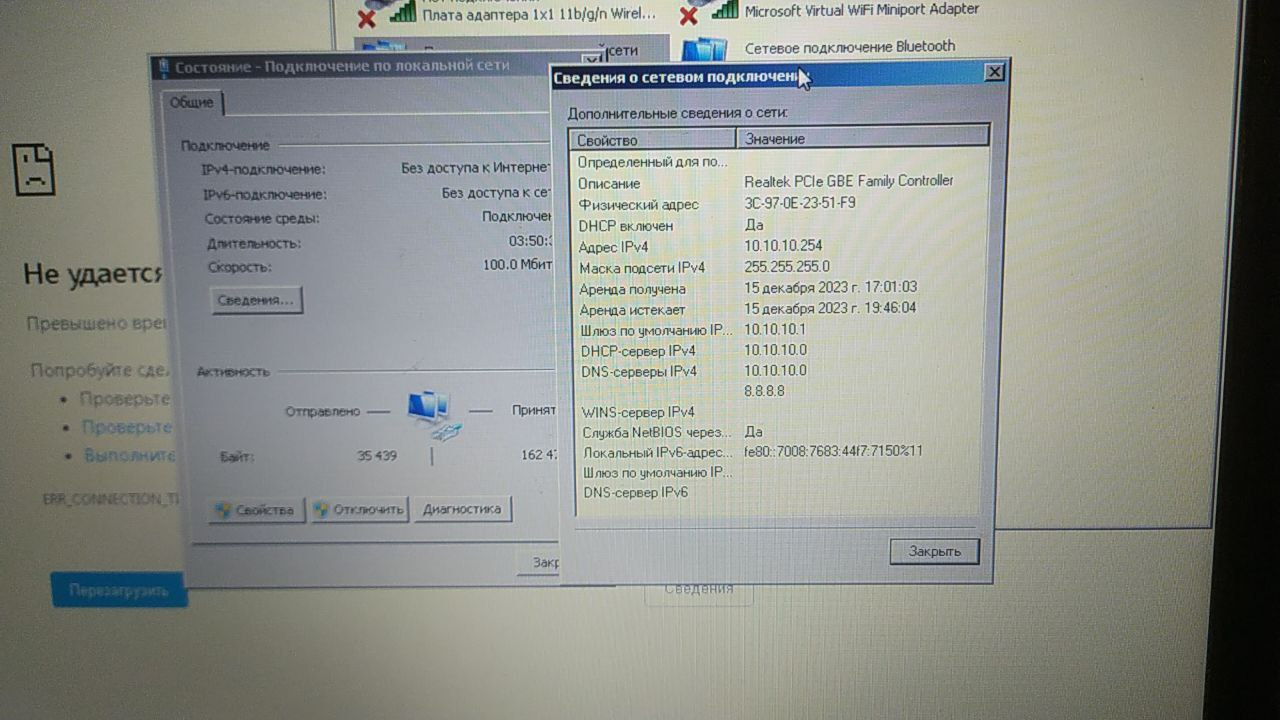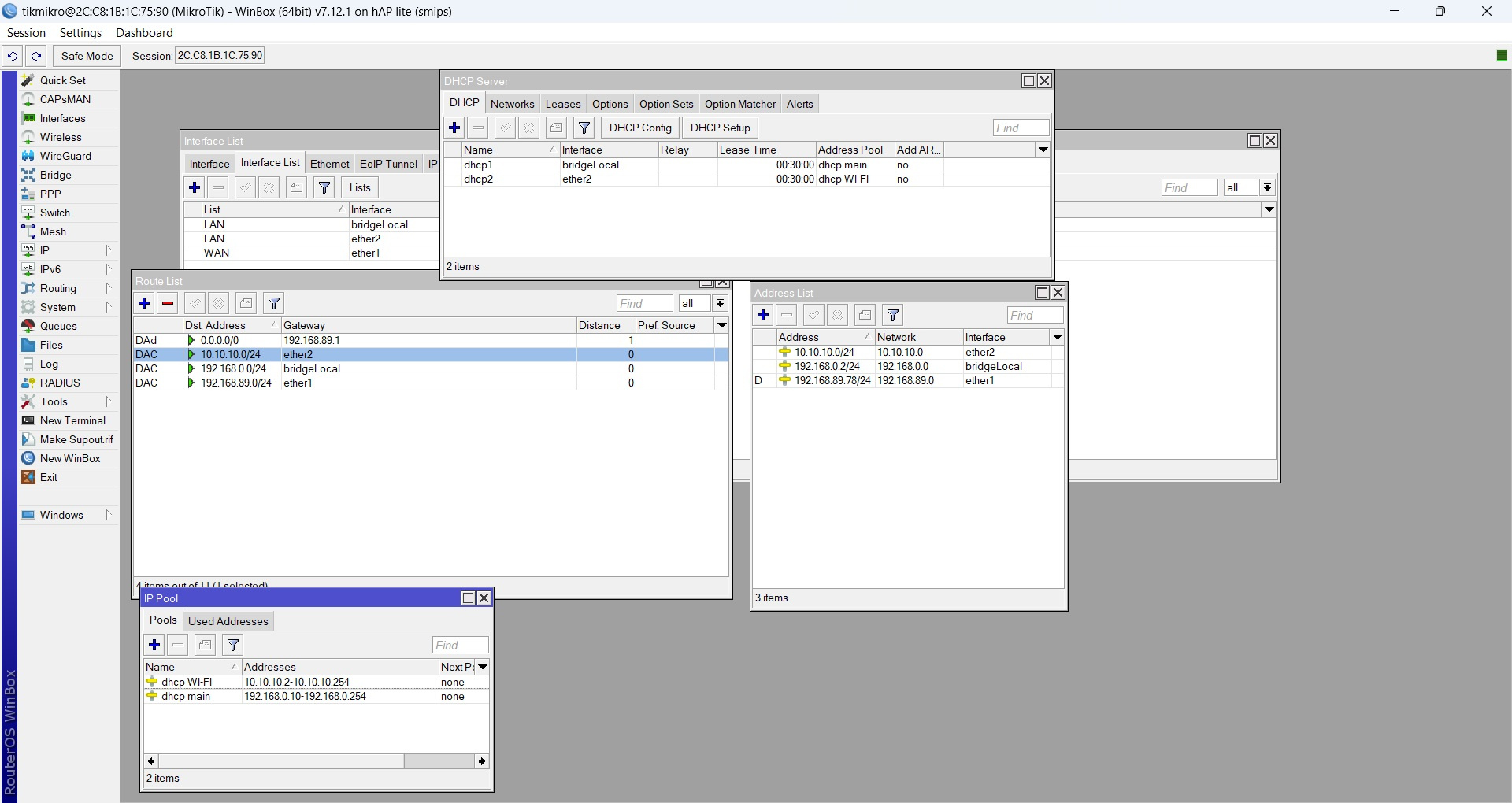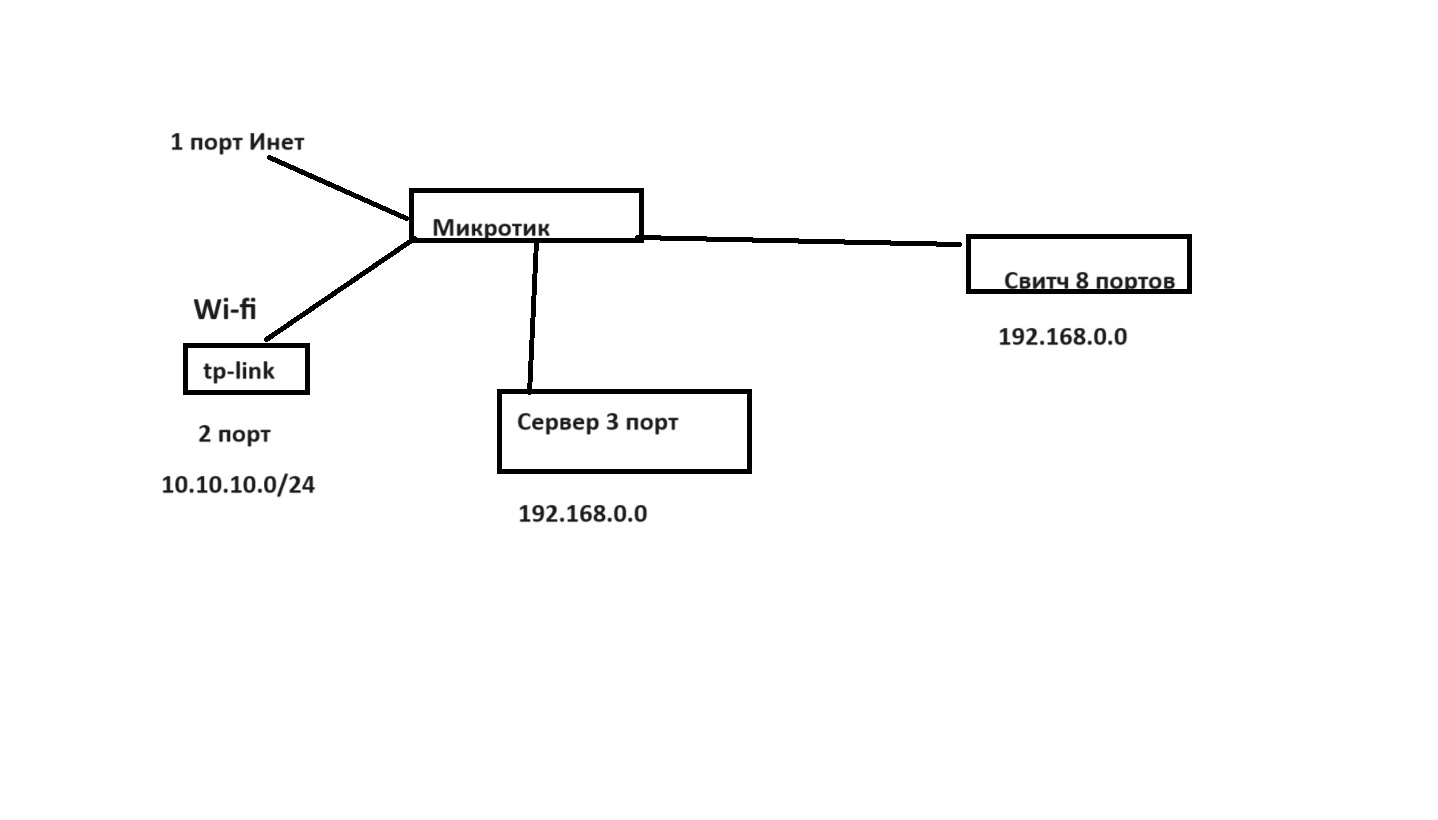Для создания изолированной подсети без использования VLAN на оборудовании MikroTik, вы можете использовать функционал "Bridge" и "Filter Rules" роутера.
1. Создайте bridge, объединяющий интерфейс №2 и Wi-Fi интерфейсы:
```
/interface bridge add name=mybridge
/interface bridge port add bridge=mybridge interface=ether2
/interface bridge port add bridge=mybridge interface=wlan1
/interface bridge port add bridge=mybridge interface=wlan2
```
2. Настройте IP-адрес и DHCP сервер для изолированной подсети:
```
/ip address add address=192.168.1.1/24 interface=mybridge
/ip dhcp-server add address-pool=mypool disabled=no interface=mybridge name=mydhcp
/ip dhcp-server network add address=192.168.1.0/24 gateway=192.168.1.1
```
3. Создайте правило фильтрации, которое разрешает доступ к бухгалтерскому серверу только из изолированной подсети и блокирует остальной трафик из интерфейса №2:
```
/ip firewall filter add action=drop chain=forward in-interface=ether2 comment="Block traffic from interface 2"
/ip firewall filter add action=accept chain=forward in-interface=mybridge dst-address=192.168.x.x comment="Allow access to accounting server"
```
Замените 192.168.x.x на IP-адрес бухгалтерского сервера.
4. Убедитесь, что у бухгалтерского сервера есть маршрут обратно к изолированной подсети через MikroTik.
Относительно проблемы с отсутствием интернета, убедитесь, что в настройках DHCP сервера вы указали правильные DNS-серверы для клиентов:
```
/ip dhcp-server add address-pool=mypool disabled=no interface=mybridge name=mydhcp
/ip dhcp-server network add address=192.168.1.0/24 gateway=192.168.1.1 dns-server=8.8.8.8,8.8.4.4
```
Здесь 8.8.8.8 и 8.8.4.4 - это публичные DNS-серверы Google.
Также убедитесь, что ваш бухгалтерский сервер имеет правильные маршруты и настройки сетевых подключений для доступа в интернет.